विंडोज 11 में डार्क मोड कैसे इनेबल करें
विंडोज 11(Windows 11) नई सुविधाओं और सेटिंग्स के साथ कुछ बदलावों के साथ आता है। जैसे ही विंडोज 10 उपयोगकर्ता (Windows 10)विंडोज 11(Windows 11) में माइग्रेट करते हैं , वे नए ऑपरेटिंग सिस्टम पर अच्छी पुरानी सुविधाओं का उपयोग करने के तरीकों की तलाश करेंगे। ऐसा ही एक फीचर है डार्क मोड(Dark Mode) । यदि आप विंडोज 11 में (Windows 11)लाइट मोड से डार्क मोड(switch from Light Mode to the Dark Mode) में स्विच करना चाहते हैं , तो कृपया इस लेख को पढ़ें।
विंडोज 11 पर डार्क मोड इनेबल करें
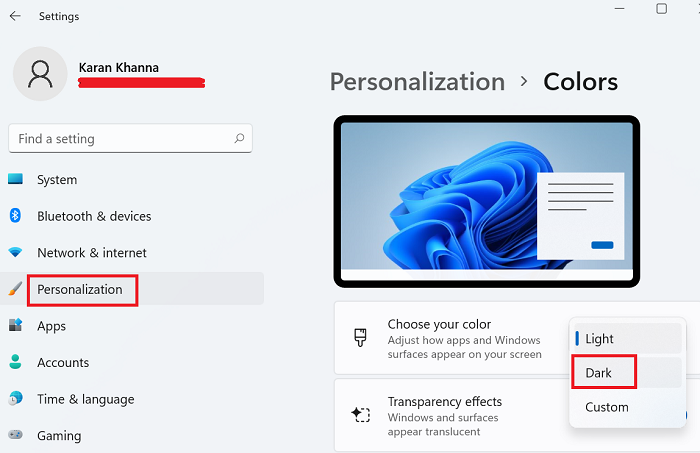
विंडोज 11(Windows 11) पर डार्क मोड(Dark Mode) को सक्रिय करने की प्रक्रिया इस प्रकार है:
- स्टार्ट(Start) बटन पर राइट क्लिक करें
- सेटिंग्स(Settings) का चयन करें ।
- सेटिंग(Settings) मेनू में, बाईं ओर सूची में वैयक्तिकरण टैब पर जाएं ।(Personalization)
- विकल्पों का विस्तार करने के लिए कलर्स(Colors) पर क्लिक करें।
- अपना रंग चुनने(Choose your color) के अनुरूप , थीम को लाइट(Light) से डार्क(Dark) में बदलें ।
इतना ही! आपके सिस्टम की थीम डार्क मोड में बदल जाएगी।
संबंधित(Related) : विंडोज 11 पर टास्कबार को शीर्ष पर कैसे ले जाएं(How to move Taskbar to the Top on Windows 11) ।
कोई व्यक्ति अपने सिस्टम पर डार्क थीम का उपयोग क्यों करना चाहेगा?
डार्क मोड(Dark Mode) निम्नलिखित कारणों से फायदेमंद है:
1] डार्क मोड आंखों के तनाव को कम करता है
डार्क मोड(Dark Mode) के मामले में टेक्स्ट और बैकग्राउंड के बीच कंट्रास्ट अंतर अधिक होता है । इसका मतलब है कि आंखों पर दबाव कम होगा क्योंकि उन्हें एक ही पाठ को पढ़ने के लिए कम मेहनत करनी पड़ेगी।
2] डार्क मोड(Dark Mode) ने नीली रोशनी के संपर्क को कम कर दिया
प्रकाश का नीला घटक आंखों के लिए बहुत हानिकारक हो सकता है और नींद न आने और आंखों में खिंचाव के लिए भी जिम्मेदार होता है। कई डॉक्टर सोने से कुछ घंटे पहले आपके सिस्टम की रोशनी कम करने की सलाह देते हैं। डार्क मोड(Dark Mode) स्क्रीन को पढ़ने में कोई कठिनाई जोड़े बिना वही काम करता है । इससे भी अधिक, डार्क मोड(Dark Mode) स्क्रीन को अंधेरे कमरे में देखने के लिए कम तनावपूर्ण बनाता है।
पढ़ें(Read) : माइक्रोसॉफ्ट स्टोर से सर्वश्रेष्ठ विंडोज 11 थीम ।
3] डार्क मोड बैटरी लाइफ बढ़ाता है
डार्क मोड(Dark Mode) को बिजली बचाने के लिए जाना जाता है क्योंकि स्क्रीन के चमकीले रंग सिस्टम पर बिजली की खपत को बढ़ाते हैं। लंबी बैटरी लाइफ भी सिस्टम की लंबी उम्र के साथ मदद करती है।
4] बेहतर सौंदर्यशास्त्र
डार्क मोड(Dark Mode) अपरंपरागत है और यह अपने आप में कॉन्सेप्ट को आकर्षक बनाता है। डार्क मोड(Dark Mode) आपकी स्क्रीन को समान सिस्टम पर सबसे अलग बनाता है क्योंकि बहुत कम उपयोगकर्ता डार्क मोड(Dark Mode) का उपयोग करते हैं ।
पढ़ें(Read) : विंडोज 11 में क्लासिक स्टार्ट मेन्यू पर वापस(switch back to the Classic Start Menu in Windows 11) कैसे जाएं ।
विंडोज 11 में (Windows 11)डार्क मोड(Dark Mode) से लाइट मोड(Light Mode) में स्विच करें

जबकि डार्क मोड उत्कृष्ट है और इसके कई लाभ हैं, यदि आप इसे पसंद नहीं करते हैं और मूल (Dark Mode)लाइट मोड(Light Mode) को बदलना या वापस स्विच करना चाहते हैं , तो प्रक्रिया इस प्रकार है:
- स्टार्ट(Start) बटन पर राइट क्लिक करें
- सेटिंग्स(Settings) का चयन करें ।
- Personalization > Colors पर जाएँ ।
- अपना रंग चुनने(Choose your color) के अनुरूप , थीम को डार्क(Dark) से लाइट(Light) में बदलें ।
आप चाहें तो लाइट और डार्क मोड के बीच अपने आप स्विच भी कर सकते हैं ।
आशा है कि यह मददगार है!
आगे पढ़िए: (Read next:)विंडोज 11 पर स्टार्टअप साउंड को(Enable or Disable the Startup Sound on Windows 11) कैसे इनेबल या डिसेबल करें ।
Related posts
विंडोज 11 में डार्क मोड कैसे ऑन करें -
विंडोज 11 में हिडन एयरो लाइट थीम को कैसे इनस्टॉल करें?
विंडोज 10 में डार्क मोड या थीम को कैसे ऑन या इनेबल करें?
विंडोज 11 को सेफ मोड में कैसे शुरू करें (8 तरीके) -
विंडोज 11 बनाम विंडोज 10 बनाम विंडोज 7 में गॉड मोड -
विंडोज 11 पर विंडोज इनसाइडर चैनल स्विच नहीं कर सकता - देव या बीटा
चिपसेट और मदरबोर्ड जो विंडोज 11 ऑपरेटिंग सिस्टम को सपोर्ट करते हैं
विंडोज 10 डार्क और लाइट थीम के बीच स्वचालित रूप से स्विच करें
विंडोज 11 पर वाई-फाई और ईथरनेट एडेप्टर को सक्षम या अक्षम करें
विंडोज 11 पर लिनक्स के लिए विंडोज सबसिस्टम कैसे स्थापित करें
विंडोज 11 स्लीप मोड को कैसे ठीक करें काम नहीं कर रहा है
फेसबुक का डार्क मोड कैसे ऑन या ऑफ करें -
विंडोज 11 में मेल ऐप में ईमेल अकाउंट से साइन आउट कैसे करें
यह पीसी विंडोज 11 नहीं चला सकता - इसे ठीक करें!
माइक्रोसॉफ्ट आउटलुक (विंडोज, मैक और मोबाइल) में डार्क मोड कैसे इनेबल करें
विंडोज में यूजर मोड बनाम कर्नेल मोड क्या है?
विंडोज 11 में विंडोज टूल्स कैसे खोलें
विंडोज 11 में हाइबरनेट मोड को कैसे इनेबल करें
प्रसंग मेनू संपादक: Windows 11 में प्रसंग मेनू आइटम जोड़ें, निकालें
विंडोज 11 में फोटो से वीडियो कैसे बनाएं
